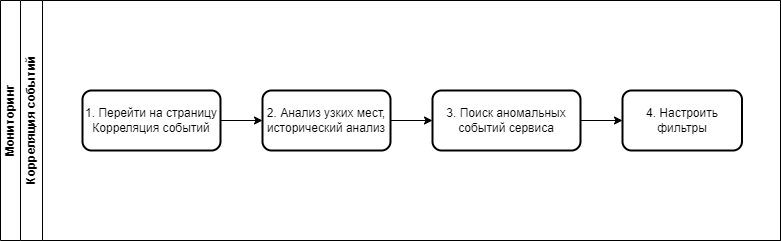Исторический анализ аномальных событий
Исторический анализ аномальных событий мониторинга и их причинно-следственных связей.
1. Общая информация
Продукт, версия
|
Продукт
|
wiSLA
|
|
Версия
|
5.2
|
|
Дата создания документа
|
07.09.2023
|
1.1 История изменений документа
Версии документа
|
Версия
|
Описание
|
Автор
|
Дата
|
|
0.1
|
Первая версия документа
|
Кошкин Д.В.
|
07.08.09.2023
|
|
|
|
|
1.2 Ссылки на внешние документы
Список ссылок
|
Ссылка
|
Описание документа
|
| |
|
2. Диаграмма сценария
Диаграмма анализа корреляциианомальных событий в разделе Корреляция сервисов
3. Описание сценария
|
№ шага
|
Действие пользователя
|
Реакция Системы
|
UI
|
|
1.
|
Перейти на страницу Корреляция событий
|
|
1.1
|
Открывает раздел "Корреляция событий" в функциональном блоке "МОНИТОРИНГ"
|
Открывает страницу раздела "Корреляция событий".
|
{{@847#bkmrk--1}}
|
| 2.
|
Анализ узких мест |
|
2.1
|
Производит анализ списка аномальных событий на странице "Корреляция событий" по значению полей "Влияние", "Время последнего события", "Тип", "Статус".
Наиболее влиятельные и критичные события находятся вверху списка (по умолчанию сортировка по полю Влияние по уменьшению).
|
|
|
|
2.2
|
Выбирает
|
строку аномального события.
Проводит исторический анализ причинно-следственных связей выбранного события.
Рекомендуется в первую очередь проводить исторический анализ событий с наибольшим "Влиянием" для стабилизации системы.)
|
Открывает страницу анализа событий.
|
{{@850#bkmrk-}}
|
|
2.3
|
Выделяет
|
чекбоксы событий, по которым был проведен анализ, нажимает кнопку

|
События переводятся в статус "Подтверждено"
(В случае, если событие продолжает повторяться после подтверждения, ему автоматически присваивается статус "Анализ").
|
{{@847#bkmrk--3}}
|
|
2.4
|
Справка по разделу вызывается по нажатию на пиктограмму

|
Открывает справку по разделу "Корреляция событий". |
{{@847#bkmrk--4}}
|
|
3.
|
Поиск аномальных событий сервиса
|
|
3.1
|
Вбивает в строку поиска название сервиса. |
Открывает выпадающий список названий сервисов, подходящих под критерии поиска. |
|
|
3.2
|
Выбирает название сервиса из выпадающего списка. |
Отображает список событий по текущему сервису типа "Деградация", "Отказ", "Не определено", по которым в системе есть расчитанные значения "Влияния". |
|
|
4.
|
Настроить фильтры
|
|
4.1
|
Нажимает на пиктограмму фильтра  . . |
Открывает панель фильтрации. |
{{@847#bkmrk--2}}
|
|
4.2
|
Настраивает фильтрацию событий – отмечает чекбоксы типа и статуса. |
Отображает события, соответствующие настроенным фильтрам. |
|
4. Видео сценария